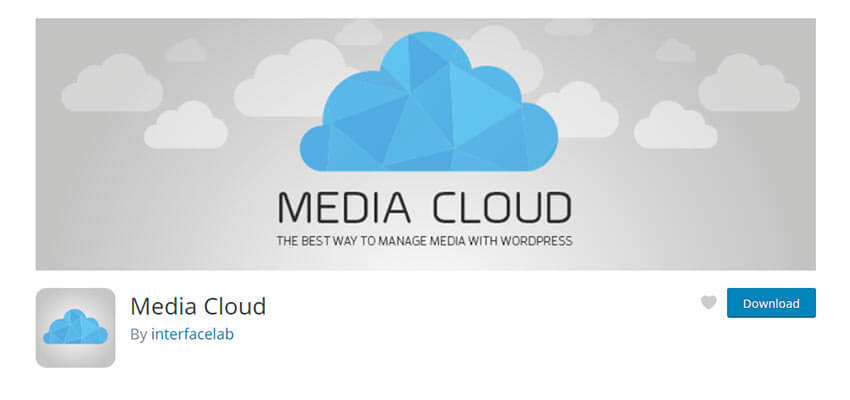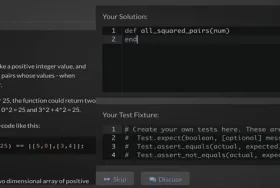多くの人々にとって、クラウドストレージはワークフローの重要要素となっています。これらのサービスを使うと、ファイルをバックアップして、そのファイルを他の人と非常に簡単に共有することができます。バックグラウンドで静かに、ファイルのコピーをさせるように設定することも可能です。
さらに、サービスのほとんどでストレージスペースへのアクセス方法を複数の中から選べ、公式の携帯アプリをダウンロードして使ったり、ウェブサイトから使うこともできます。APIを使用することで、WordPressを含む他のアプリケーションもシステムを利用することができます。
WordPressサイトをクラウドに接続するには、さまざまな理由と使用例があります。今回は、より一般的な例をいくつか見て、役立つプラグインをいくつかご紹介しようと思います。
クラウドをメディア配信に使う
メディアファイルは大量のサーバースペースを占有し、割り当てられた帯域幅を浪費してしまう可能性があります。 そこで、クラウドストレージは、コンテンツ配信ネットワーク(CDN)のように、メディアを分離してすばやく配信するのを可能にします。
WP Offload Media Lite:Amazon S3・DigitalOcean・Google Cloudに対応
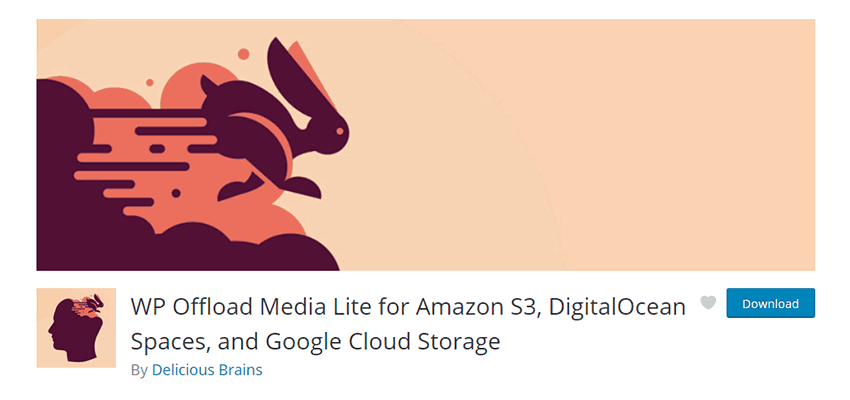
WP オフロードメディアライトは、アマゾンS3、デジタルオーシャン、グーグルウラウドストレージなど、多くの人気クラウドプロバイダーと連携しています。プラグインはアップロードされたファイルを自動的にクラウドにコピーし、それに応じURLを変更します。
アップロードしたファイルのコピーは、ホスティングサーバーに残り、使用されることはありません。アップグレードされたプロバージョンには、既存のメディアをクラウドや他に移動する機能を追加されています。
WP-Stateless:Google Cloudに対応
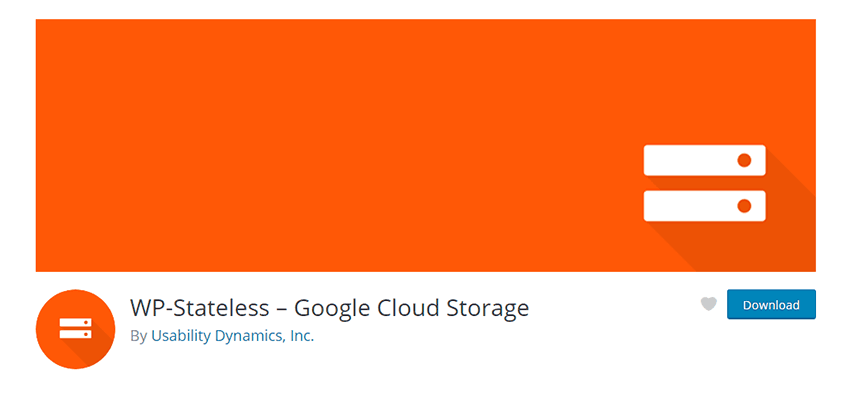
グーグルクラウドストレージのユーザーはWP-ステイトレスを利用して、ハイテクの冗長サーバーを通じてメディアファイルを配信できます。バックアップ、CDN、ステートレスの3つのカスタム「モード」から1つを選択します。後者は、グーグルのサーバーからのみメディアを保存および配信できます。
たくさんのカスタマイズが可能で、プラグインはハードコーディングされたメディアリンクを自動的に置き換えて新しい場所を反映させます。
Media Cloud:imgix APIと連携
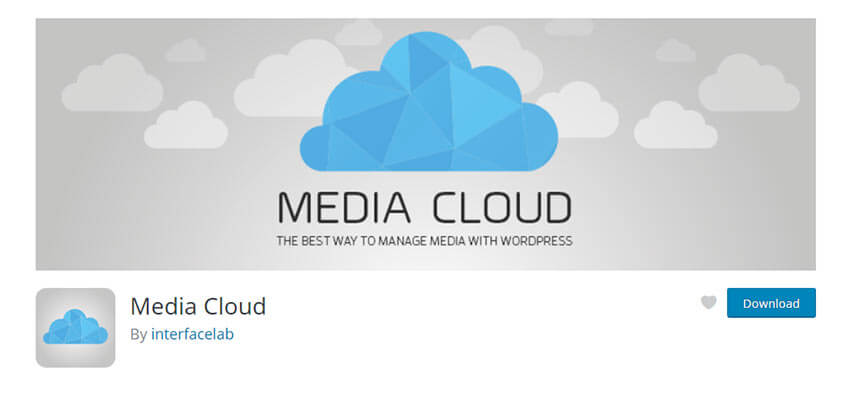
メディアクラウドは、WPオフロードメディアとほぼ同じ機能を持っていますが、完全に無料のプラグインです。ただし、imgix APIと連携しているため、メディアファイルを直接クラウドにアップロードする機能(WordPressを経由しない)や、優れた画像編集機能やトリミング機能など、いくつかの重要な機能が入っています。WP-CLIもサポートしています
クラウドをファイル共有に使う
ファイルへの簡単なアクセスを提供することが、クラウドサービスが最も優れていることです。 しかし、それだけがWordPressの大きな強みではありませんが、それがこれらのプラグインが存在する理由です。 ウェブサイトを通して、ファイルを共有するため1つ使用してみてください。
WordPress Download Manager:Box・DropBox・Google Drive・MS OneDriveなどに対応
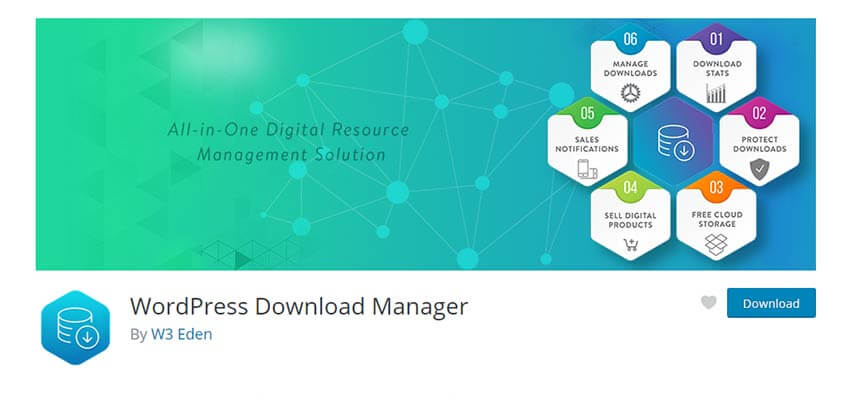
WordPressのダウンロードマネージャはサーバー上のファイルを管理するのに役立ちますが、同様に様々なクラウドプロバイダとの接続が可能です。Box、DropBox、Google Drive、Microsoft OneDriveなどのサービスからファイルを追加し、ユーザーがダウンロードできるようにします。 アクセス権の持ち主、ファイルリストを魅力的でナビゲートしやすいUIで表示するかなどの設定ができます。
Google Drive Embedder:Google Drive のファイルを WordPress ページに直接埋め込める
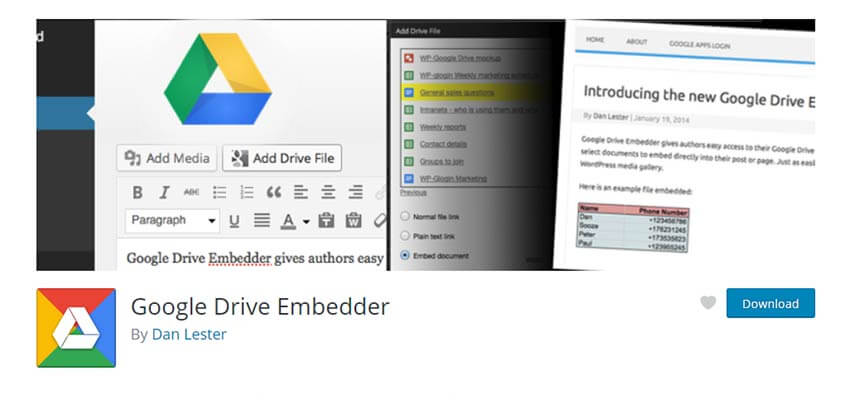
Google Drive Embedderを使用すると、Google Driveアカウントのファイルを直接WordPressのページまたは投稿に埋め込むことができます。 その代わり、プラグインがファイルに直接ダウンロードリンクを追加します。プレミアムバージョンでは、フォルダ全体を共有する機能などを追加され、 サイトがGoogleドライブに接続できるようにするには、無料のGoogle Appsログインプラグインをインストールする必要があります。
Contact Form 7 Dropbox:フォームの添付ファイルを直接 Dropbox へアップ
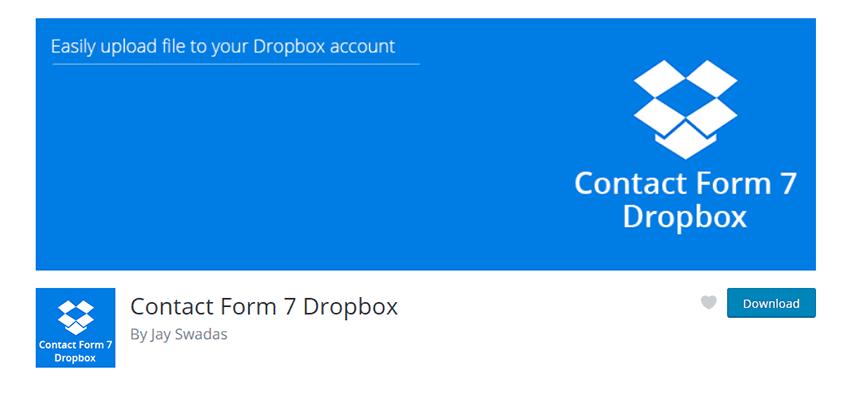
フォームでファイルのアップロードを受け入れることは頭痛の種になることがあると思います。Contact Form 7 Dropboxでは、フォームの添付ファイルをDropBoxアカウントに直接アップロードできるようにすることでプロセスの合理化が図れます。これにより、容量の大きなEメールを処理する必要がなくなり、管理が簡単になります。その名前が示すように、プラグインは無料のContact Form 7フォームビルダーと連携します。
クラウドをサイトのバックアップに使う
サイトのコピーをクラウドにバックアップしておくことは非常に良いことです。多くのホストがオンサイトバックアップを提供していますが、サーバーがクラッシュすると壊滅的な被害を受ける可能性があります。別のクラウドサーバーにバックアップすると、最悪の事態が発生してもすべてにアクセスできるでしょう。
無料のWordPressバックアッププラグインがすでにあり、そのうちのいくつかはクラウドサービスと同期できるものです。しかし、ここでもほかの選択肢を少し見ていきたいと思います。
Backup WD:Amazon S3・DropBox・Google Driveなどに対応
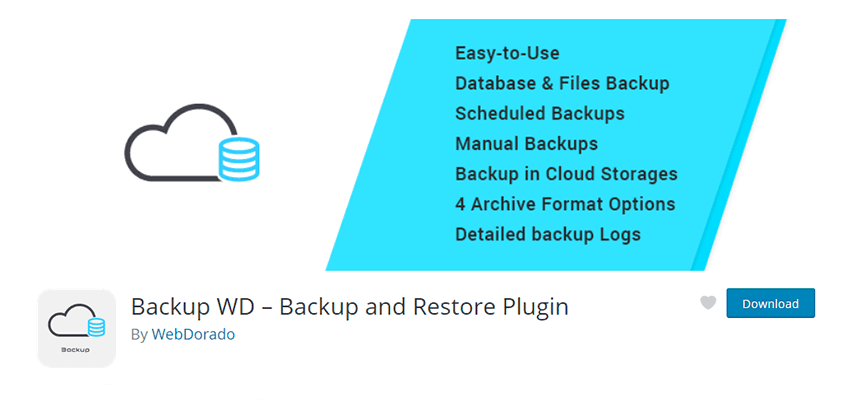
バックアップWDを使用すると、高度にカスタマイズされたサイトのバックアップを作成し、クラウドサービス(Amazon S3、DropBox、Google Driveなど)のいずれかに保存できます。ウェブサイト全体、データベースを含むもの、あるいは特定の部分だけをバックアップすることも選択でき、毎日、毎週または毎月と決め、自動的に簡単にバックアップすることも可能です。
XCloner:AWS・DropBox・Google Drive・MS Azureなどに対応
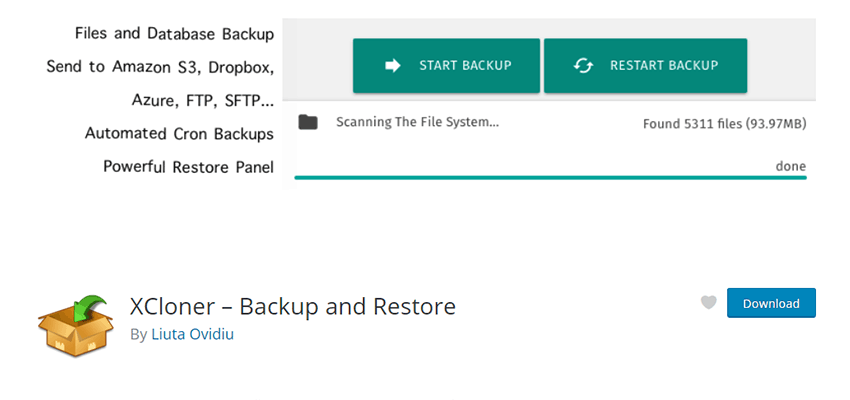
XClonerを使ってカスタムバックアップを作成し、WordPressの管理者から簡単に復元することができます。 AWS、DropBox、Google Drive、Microsoft Azureなどのオフサイトストレージとも互換性があります。
プラグインは自動WordPressコアアップデートの前にバックアップを生成することもできます。バックアッププロセスが完了するたびに、電子メールで通知されます。
結論
本質的には、クラウドはファイルを保管する場所にすぎません。 ただし、ハードドライブの空き容量を増やすことだけではなく、その規模なインフラストラクチャは、WordPressのウェブサイトで役立つことが多いです。
ホストのストレージ制限を回避したり、パフォーマンスを向上させたり、ドキュメントを簡単に共有する方法を提供したりする場合でも、数分で起動し実行できるプラグインがあります。